تأیید هزینهها¶
در Odoo، تنها کاربران دارای حقوق لازم (یا مجوزها) میتوانند گزارشهای هزینه را تأیید کنند. این بدان معناست که یک کاربر باید حداقل حقوق تأییدکننده تیم را برای ماژول هزینهها داشته باشد. کارمندانی که حقوق لازم را دارند میتوانند گزارشهای هزینه را بررسی، تأیید یا رد کنند و از ابزار ارتباطی یکپارچه برای ارائه بازخورد استفاده کنند.
لطفاً برای کسب اطلاعات بیشتر در مورد مدیریت کاربران و حقوق دسترسی آنها به مستندات حقوق دسترسی مراجعه کنید.
مشاهده گزارشهای هزینه¶
کاربرانی که میتوانند گزارشهای هزینه را تأیید کنند، معمولاً مدیران، به راحتی میتوانند همه گزارشهای هزینهای که به آنها دسترسی دارند را مشاهده کنند. به مسیر بروید تا داشبورد تمام گزارشها را مشاهده کنید.
لیستی از تمام گزارشهای هزینه با وضعیتهای برای ارسال، ارسال شده، تأیید شده، ثبت شده یا انجام شده نمایش داده میشود. گزارشهای هزینه با وضعیت رد شده به طور پیشفرض مخفی هستند.
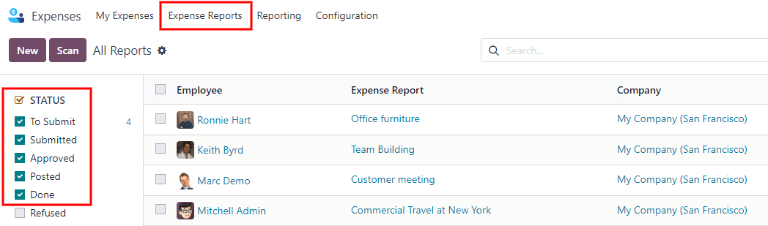
تأیید گزارشهای هزینه¶
گزارشهای هزینه به دو روش قابل تأیید هستند: به صورت فردی یا به صورت گروهی.
مهم
فقط گزارشهایی با وضعیت ارسال شده قابل تأیید هستند.
توصیه میشود که فقط گزارشهای ارسال شده را نمایش دهید، با تیک زدن چکباکس کنار فیلتر ارسال شده در ستون سمت چپ، در بخش وضعیت.
اگر یک گزارش قابل تأیید نباشد، دکمه تأیید گزارش در صفحه تمام گزارشها نمایش داده نمیشود.
تأیید گزارشهای فردی¶
برای تأیید یک گزارش فردی، به مسیر بروید و روی یک گزارش فردی کلیک کنید تا فرم گزارش نمایش داده شود.
در اینجا چند گزینه ارائه میشود: تأیید، رد، و بازنشانی به پیشنویس.
برای تأیید گزارش، روی تأیید کلیک کنید.
تأیید گزارشهای گروهی¶
برای تأیید چند گزارش هزینه به صورت همزمان، ابتدا به مسیر بروید تا لیستی از گزارشهای هزینه را مشاهده کنید. سپس، گزارشهایی که باید تأیید شوند را با تیک زدن چکباکس کنار هر گزارش انتخاب کنید، یا چکباکس کنار عنوان ستون کارمند را برای انتخاب همه گزارشهای موجود در لیست بزنید.
سپس، روی دکمه تأیید گزارش کلیک کنید.

نکته
مدیران تیم میتوانند همه گزارشهای هزینه مربوط به اعضای تیم خود را مشاهده کنند.
برای انجام این کار، در صفحه تمام گزارشها، روی (فلش پایین) در سمت راست نوار جستجو کلیک کنید، سپس در بخش فیلترها روی تیم من کلیک کنید.
این تمام گزارشها را فقط برای تیم مدیر نمایش میدهد.
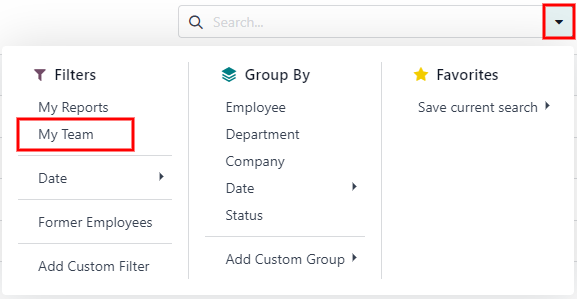
رد گزارشهای هزینه¶
گزارشهای هزینه فقط میتوانند از طریق گزارش هزینه فردی رد شوند، و نه از طریق داشبورد تمام گزارشها. برای باز کردن یک گزارش هزینه فردی، به مسیر بروید، سپس روی یک گزارش هزینه فردی کلیک کنید تا فرم گزارش نمایش داده شود.
اگر اطلاعات بیشتری مانند رسید مفقود شده لازم باشد، درخواستهای اطلاعات ضروری را در قسمت گپ فرم گزارش بیان کنید. در گزارش هزینه فردی، روی ارسال پیام کلیک کنید تا یک کادر متنی برای پیام باز شود.
یک پیام تایپ کنید، افراد مناسب را تگ کنید و آن را با کلیک روی ارسال در گپ ارسال کنید. پیام در گپ ارسال میشود و افراد تگ شده از طریق ایمیل مطلع میشوند.
توجه
تنها افرادی که میتوانند در یک پیام تگ شوند، دنبالکنندگان گزارش خاص هستند. برای دیدن اینکه چه کسی دنبالکننده است، روی آیکون (کاربر) کلیک کنید تا دنبالکنندگان گزارش هزینه نمایش داده شوند.
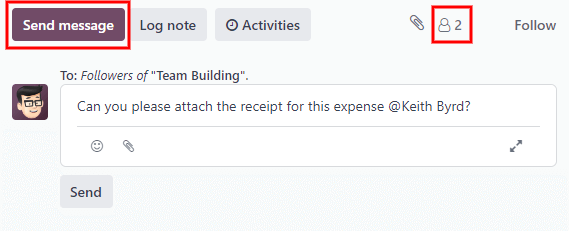
برای رد یک گزارش هزینه، روی رد کلیک کنید و یک پنجره پاپآپ رد هزینه ظاهر میشود. توضیح کوتاهی برای رد در زیر فیلد دلیل رد هزینه وارد کنید و سپس روی رد کلیک کنید.
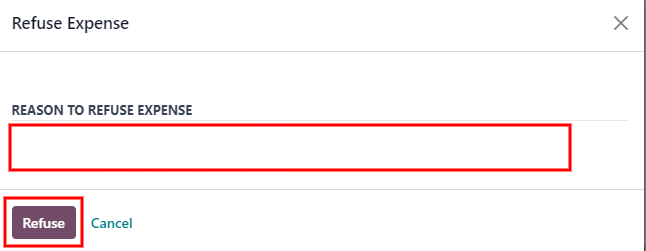
پس از رد شدن گزارش هزینه، وضعیت به رد شده تغییر میکند و تنها دکمهای که در گوشه بالا سمت چپ نمایش داده میشود، بازنشانی به پیشنویس است.